ps教程 使用Photoshop将图片变成素描绘画效果
时间:2022-08-20 浏览次数:110 编辑:user04
想要使用Photoshop将图片制成素描绘画风格吗?本次小编为您带来了操作教程,一起来看看吧。
ps教程 使用Photoshop将图片变成素描绘画效果
打开ps软件,导入软件后【command+j】复制图层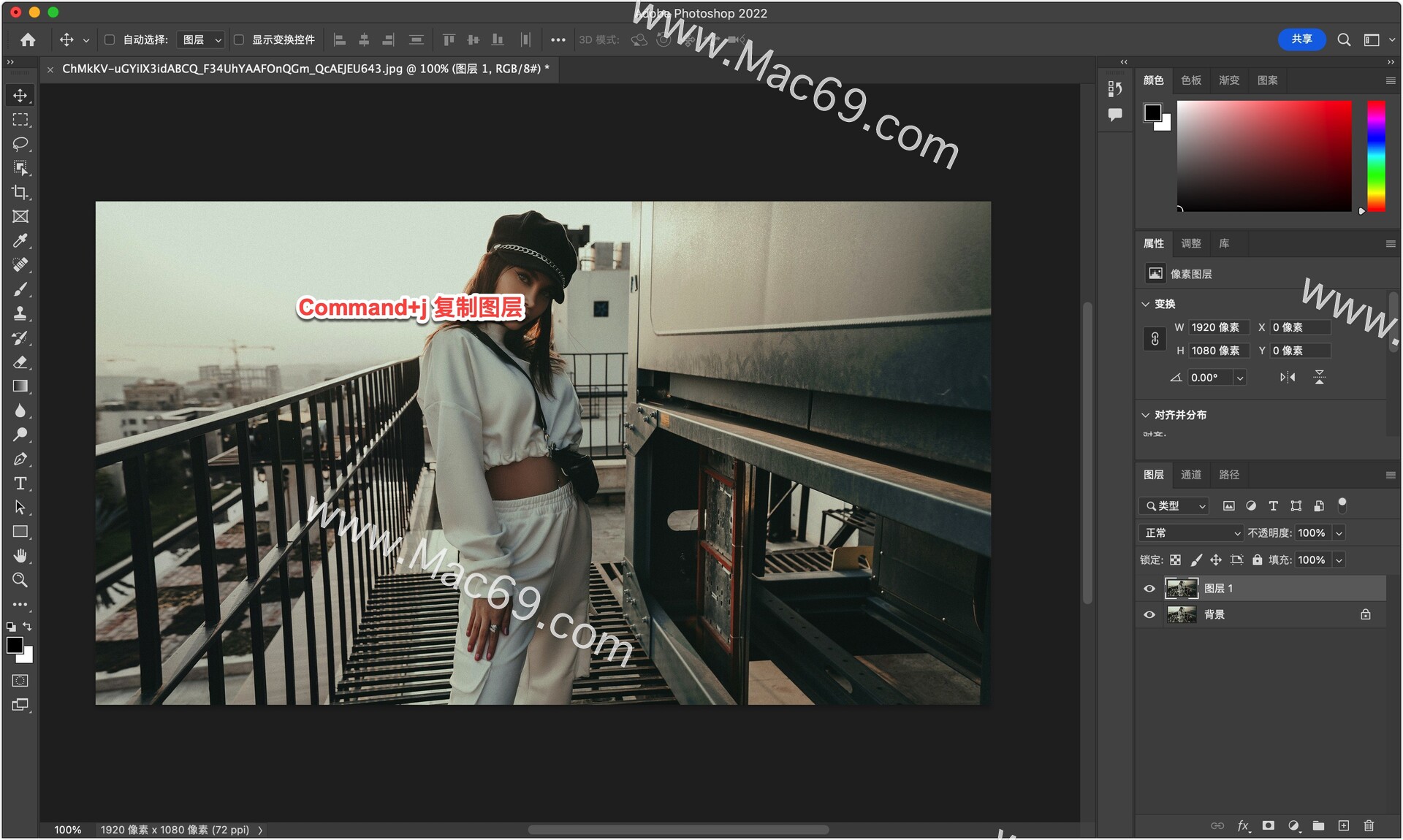
然后点击【command+j】再次复制图层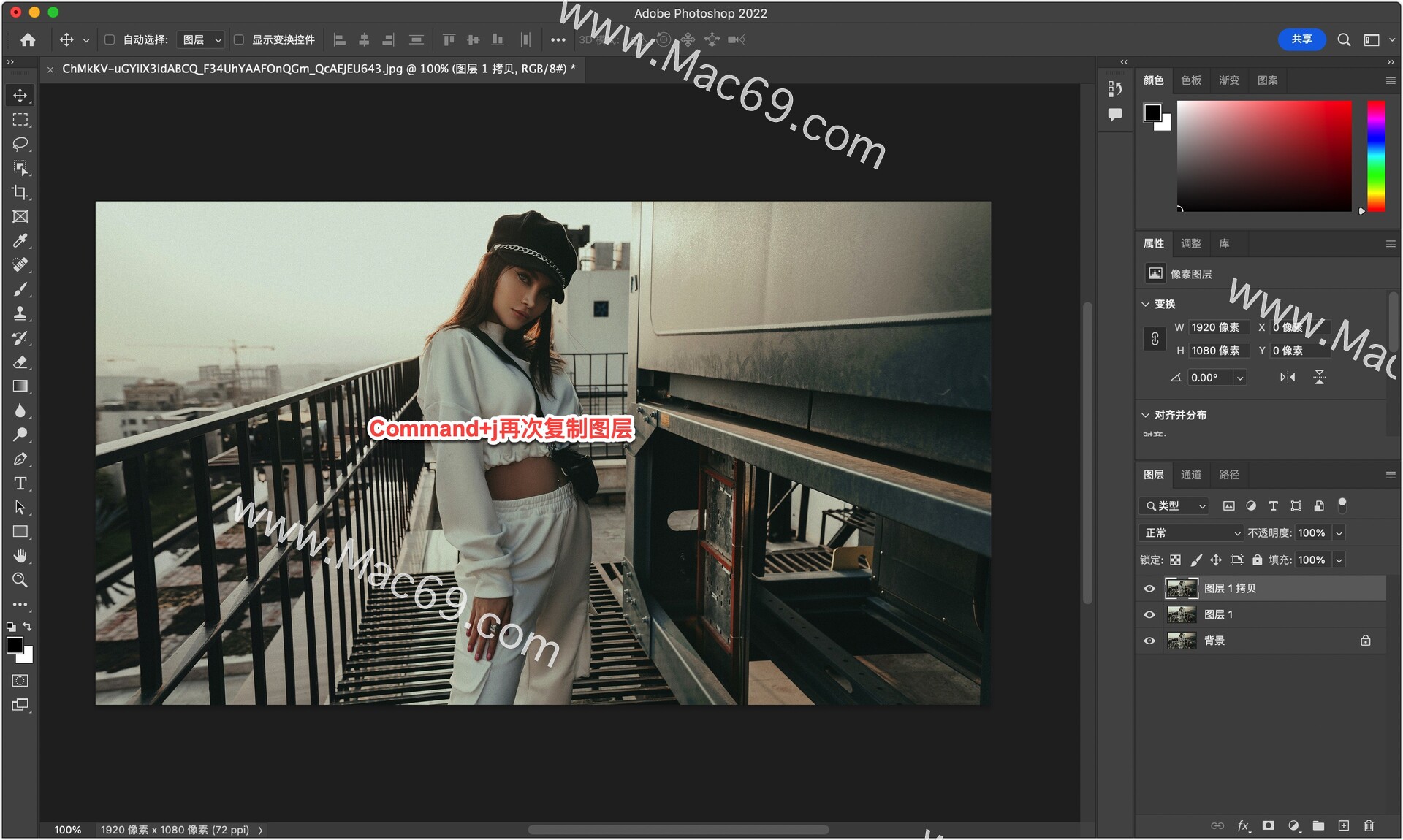
点击【Command+shift+u】去色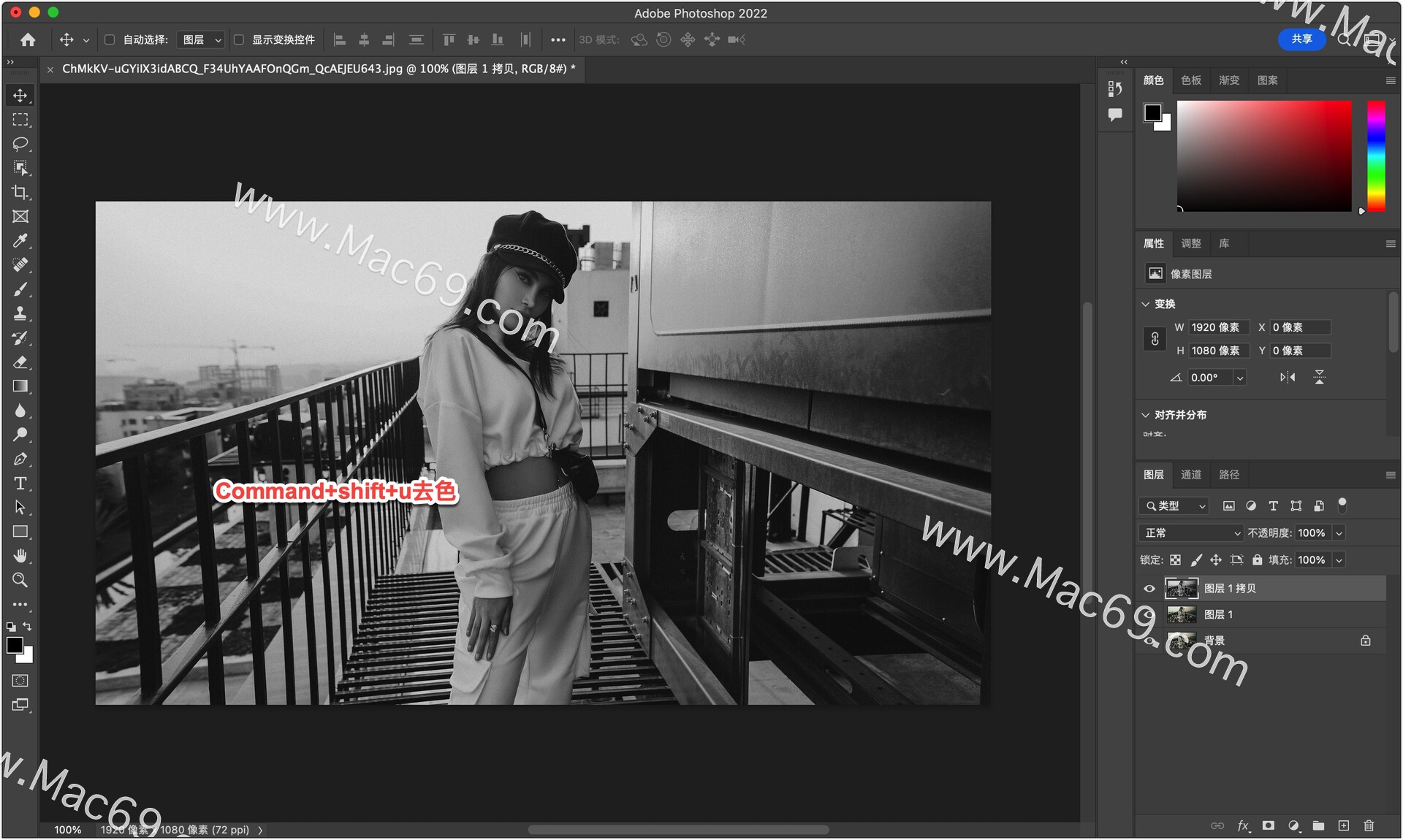
点击【Command+i】反向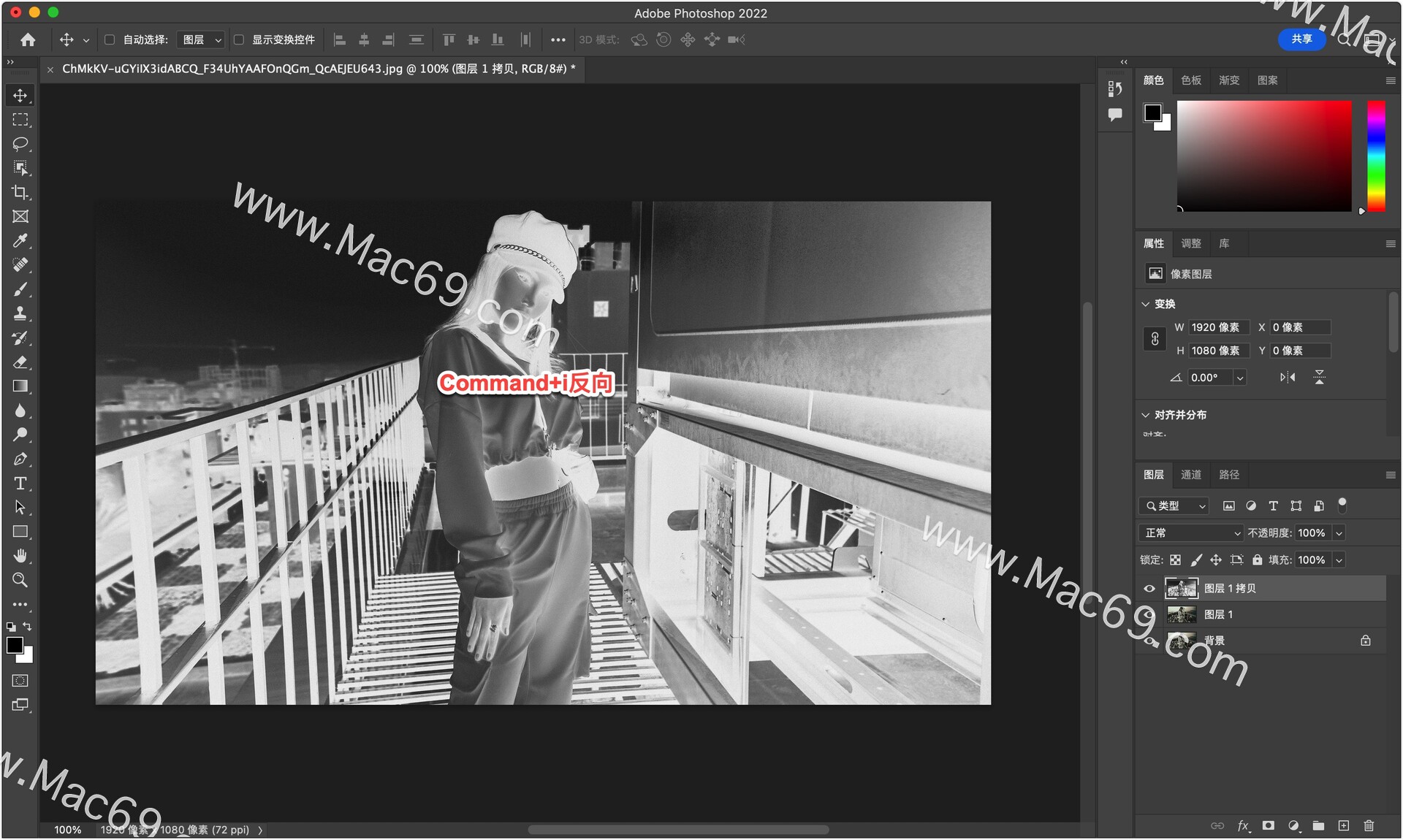
然后将图层混合模式改为【颜色减淡】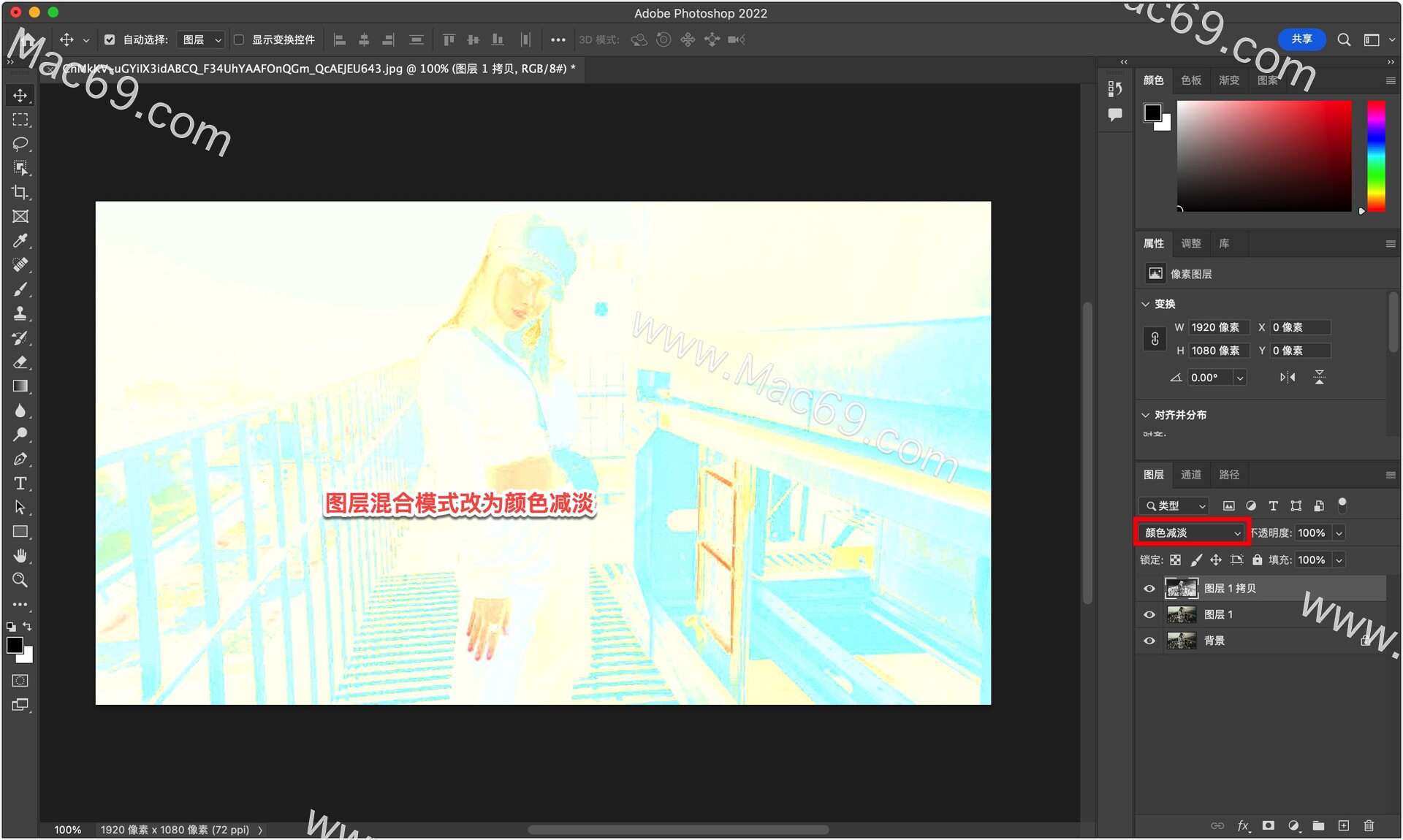
菜单栏里点击【滤镜】【其他】【最小值】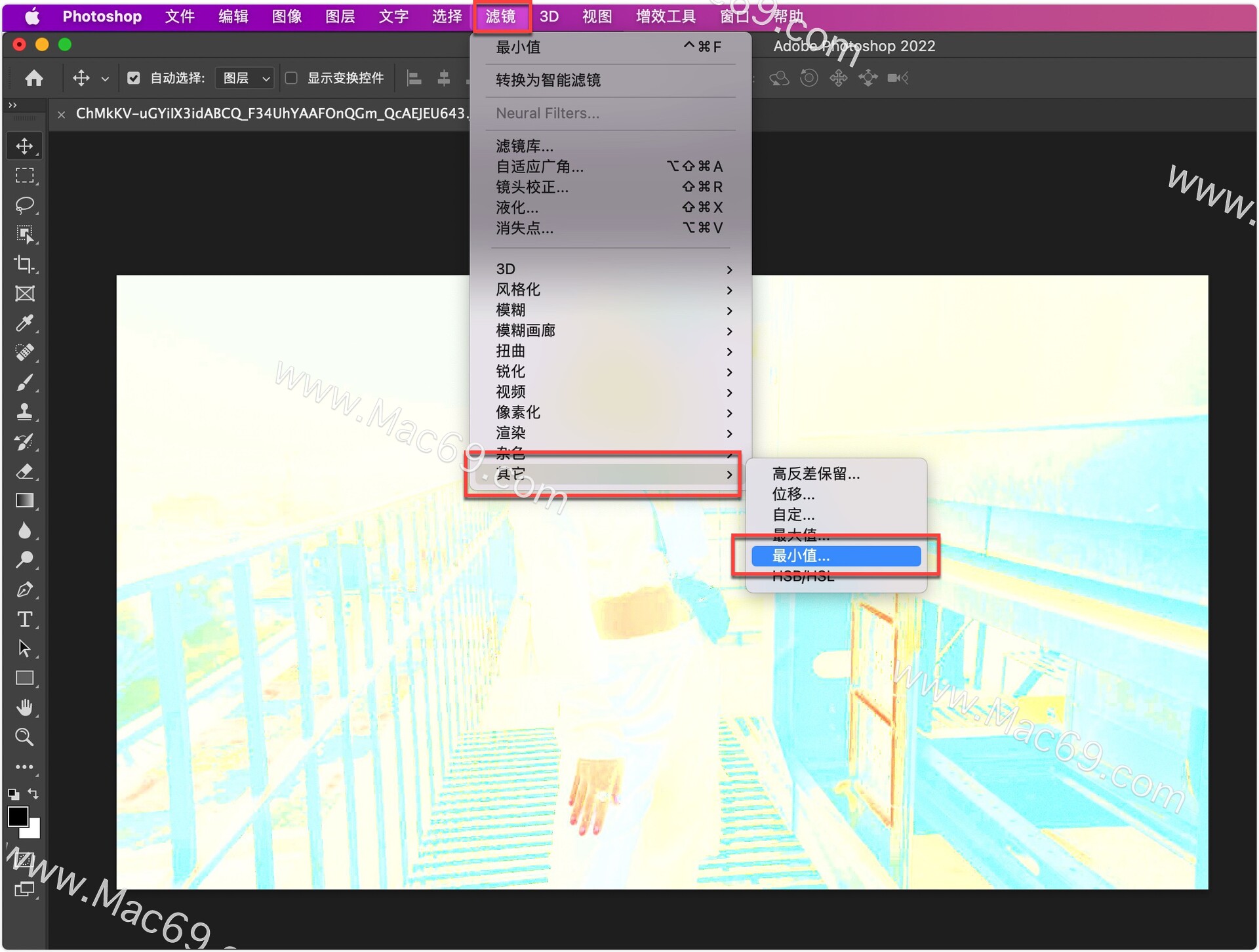
将滤镜半径选择为【2】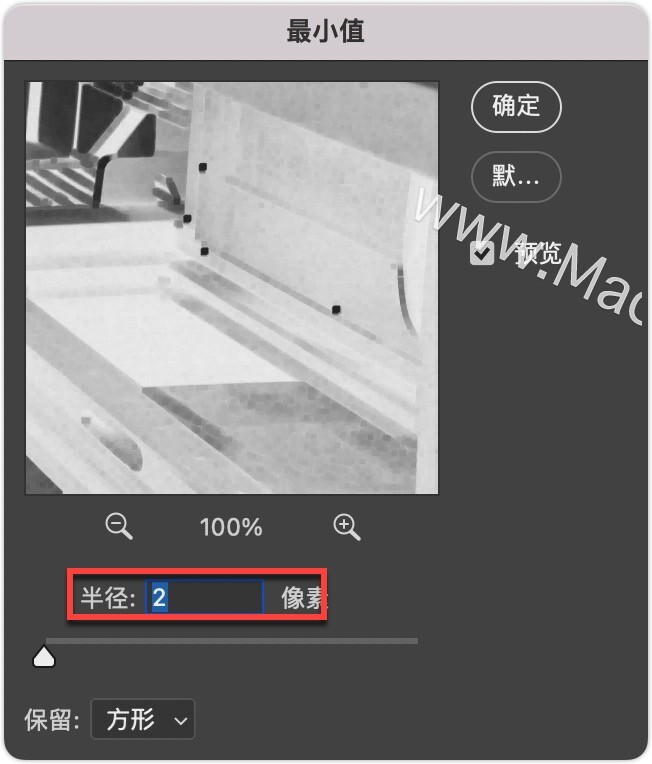
双击图层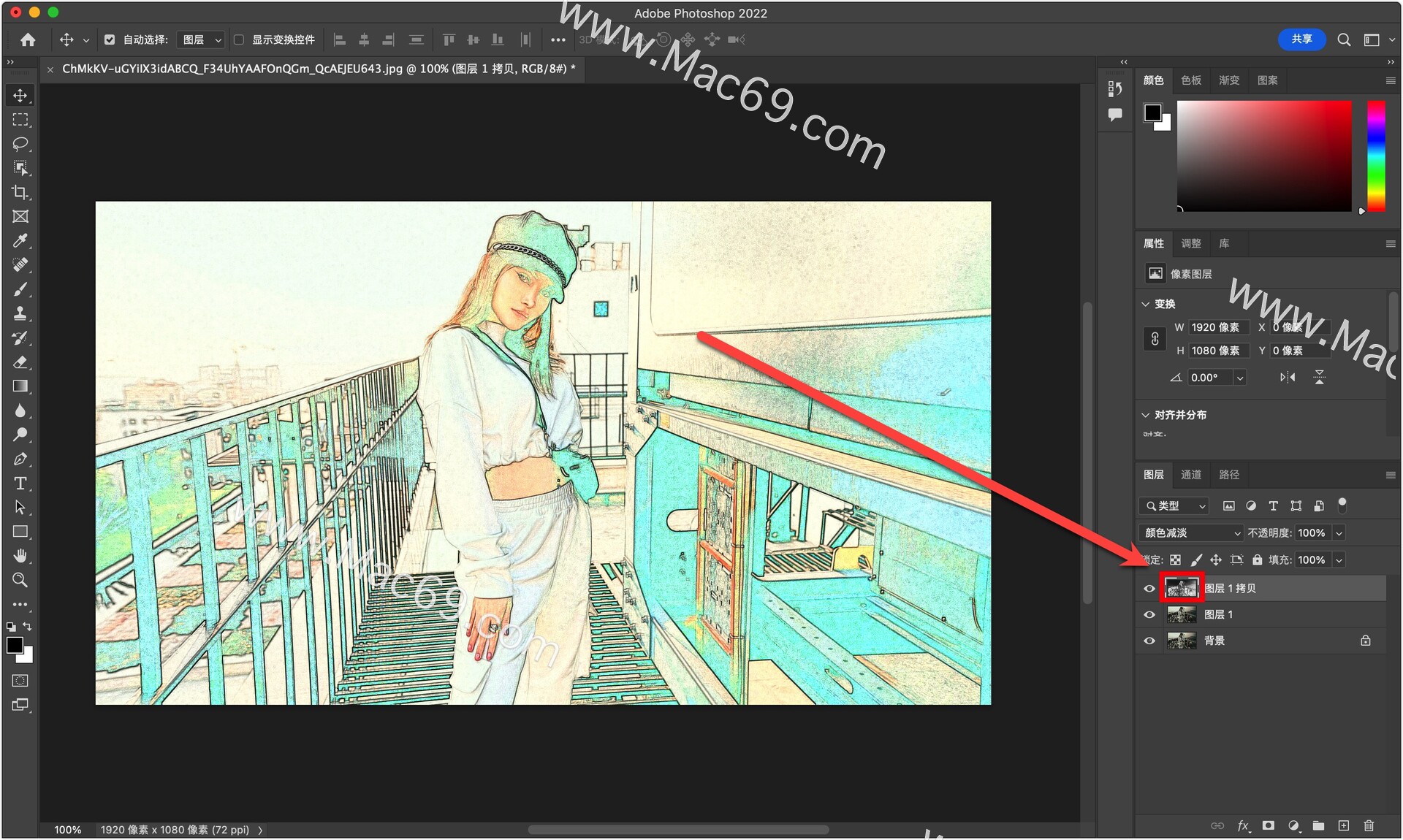
将下一图层移动到【80】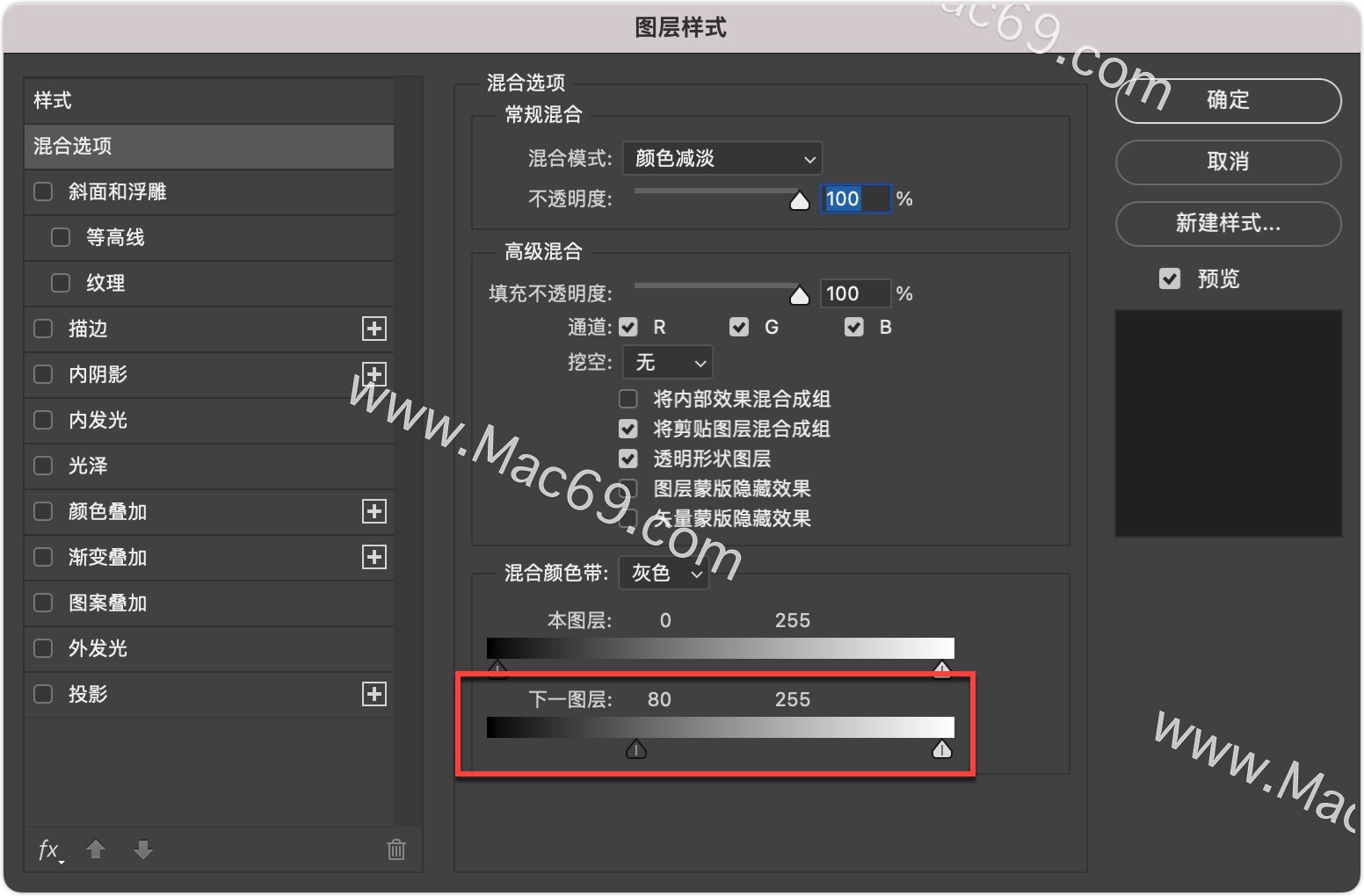
然后新建一个图层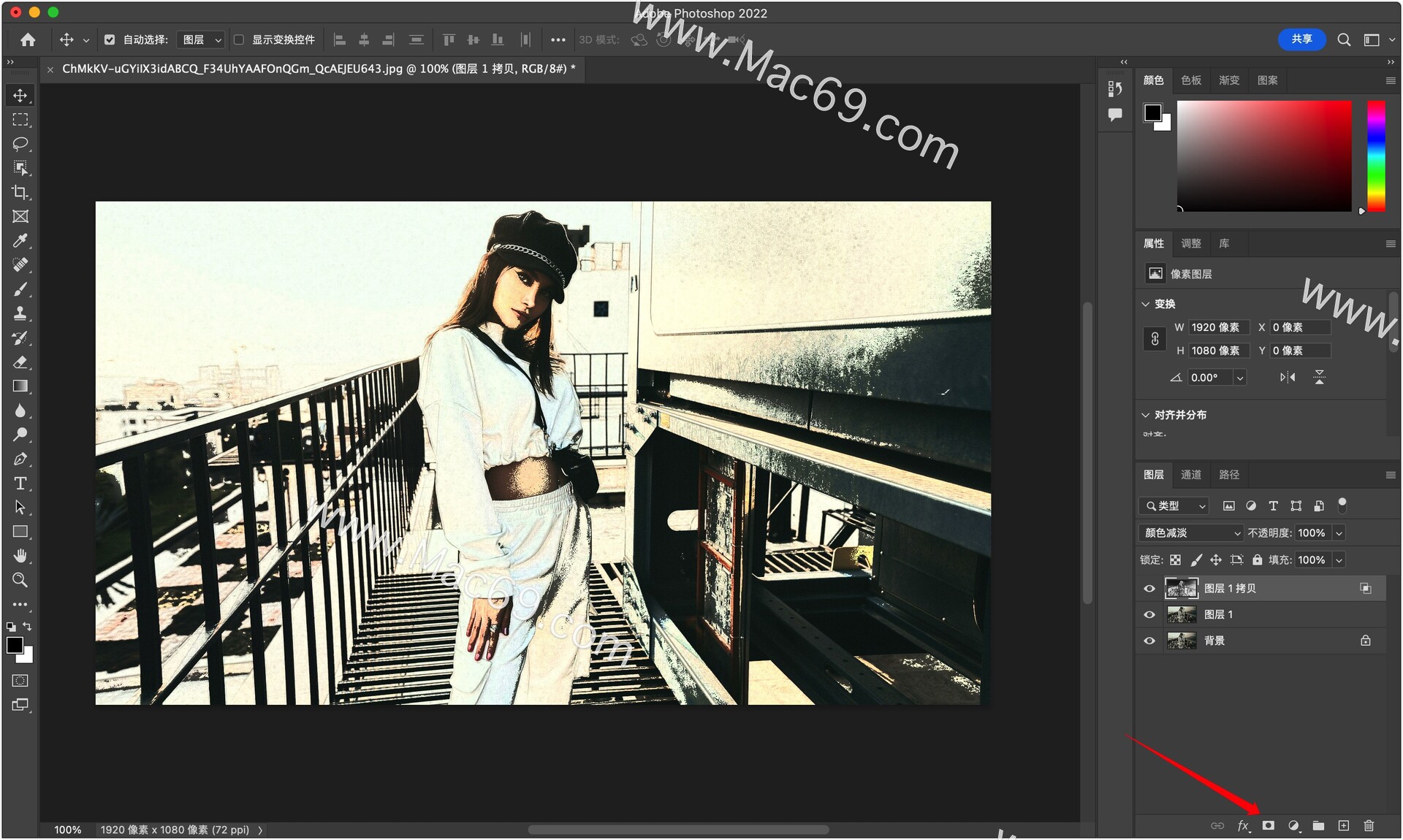
然后点击【滤镜】【杂色】【添加杂色】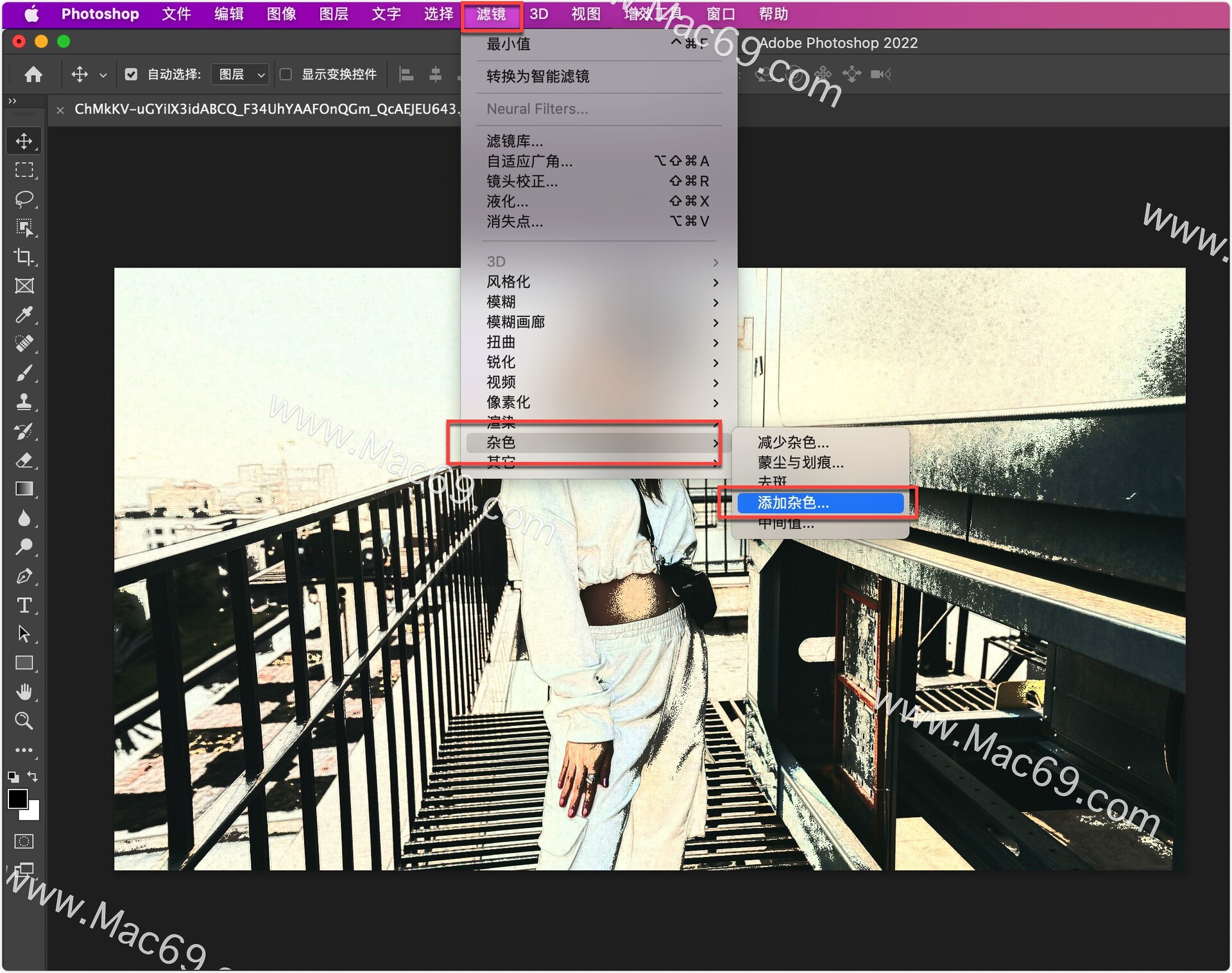
杂色数量选择【100】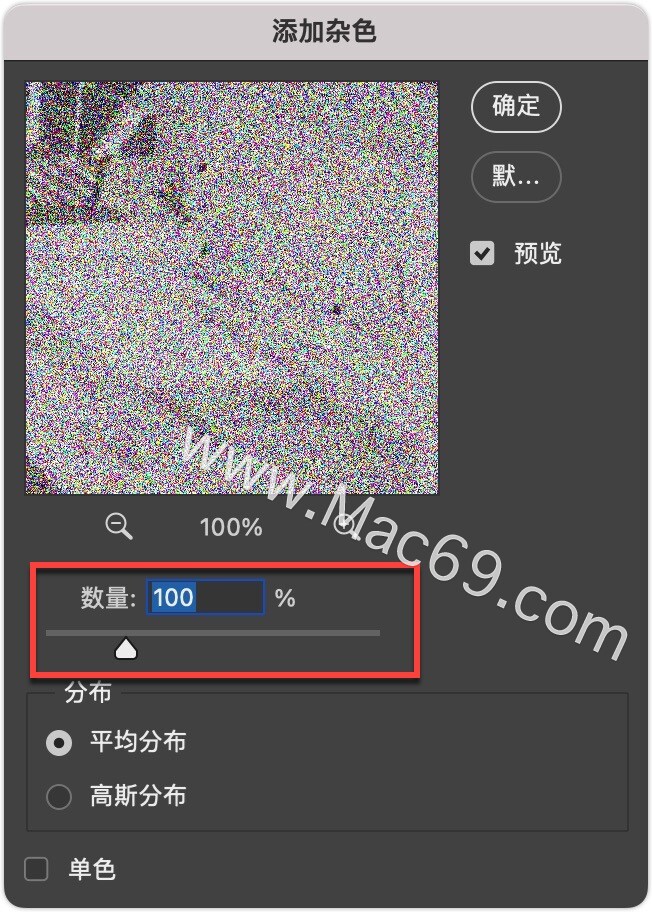
选择【滤镜】【模糊】【动感模糊】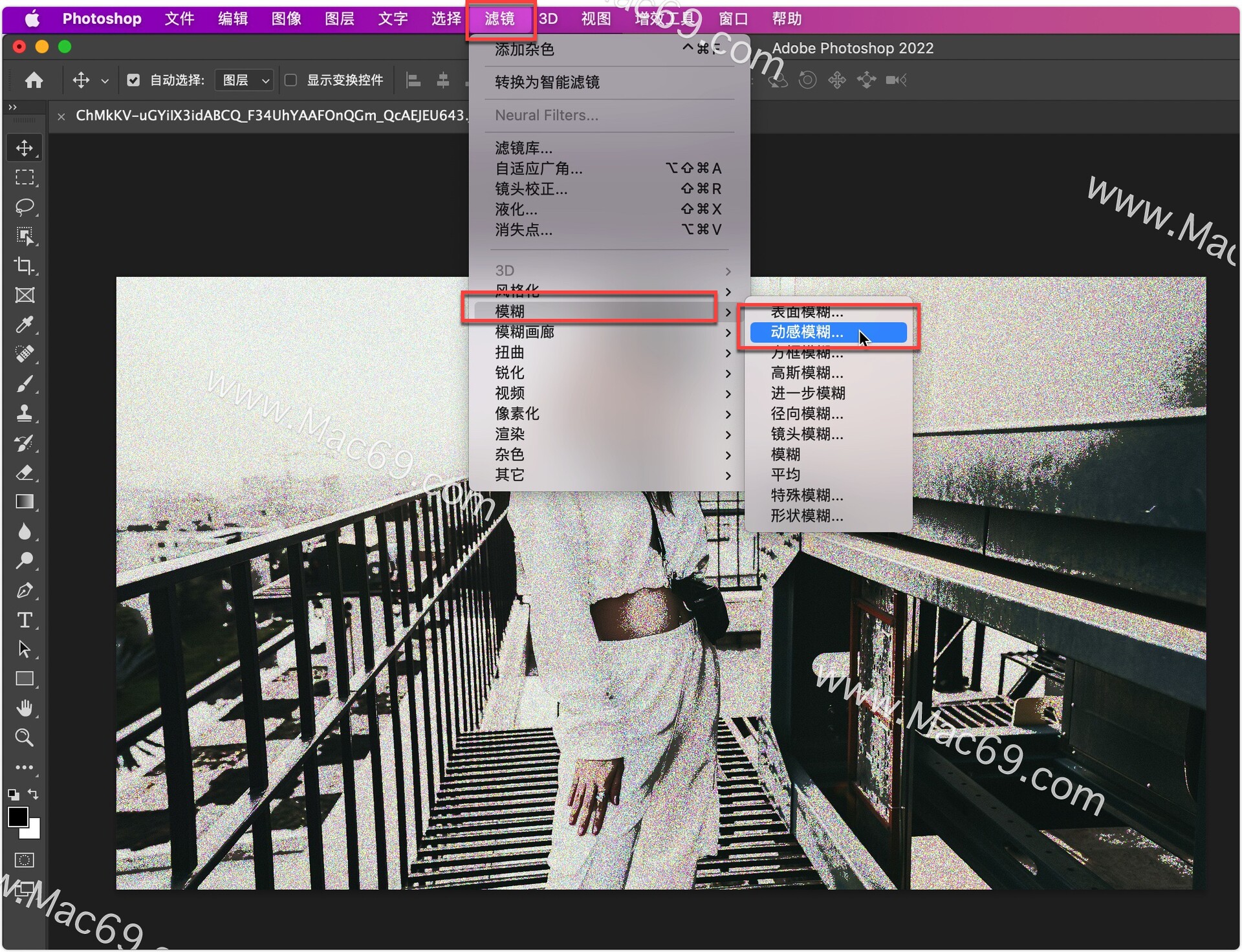
角度选择【60】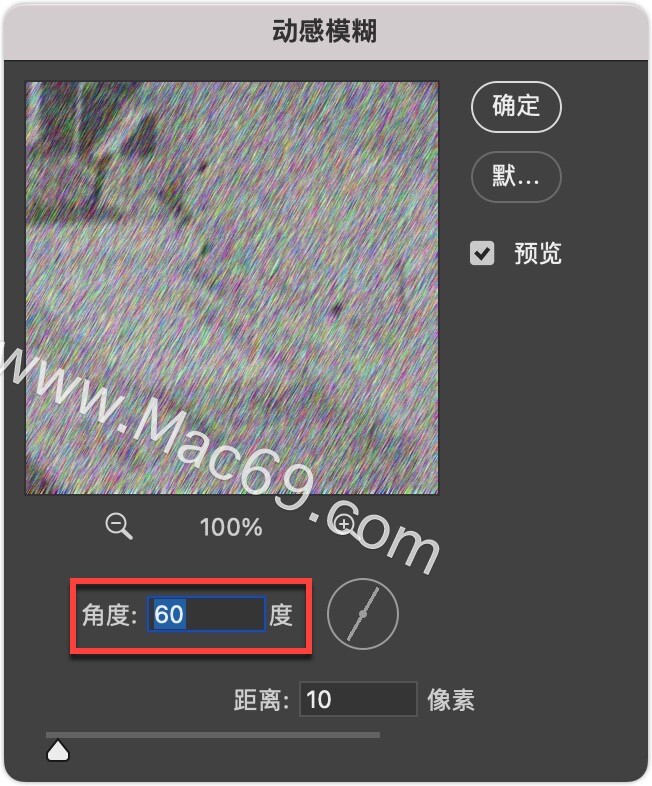
然后点击【command+option+shift+e】合并图层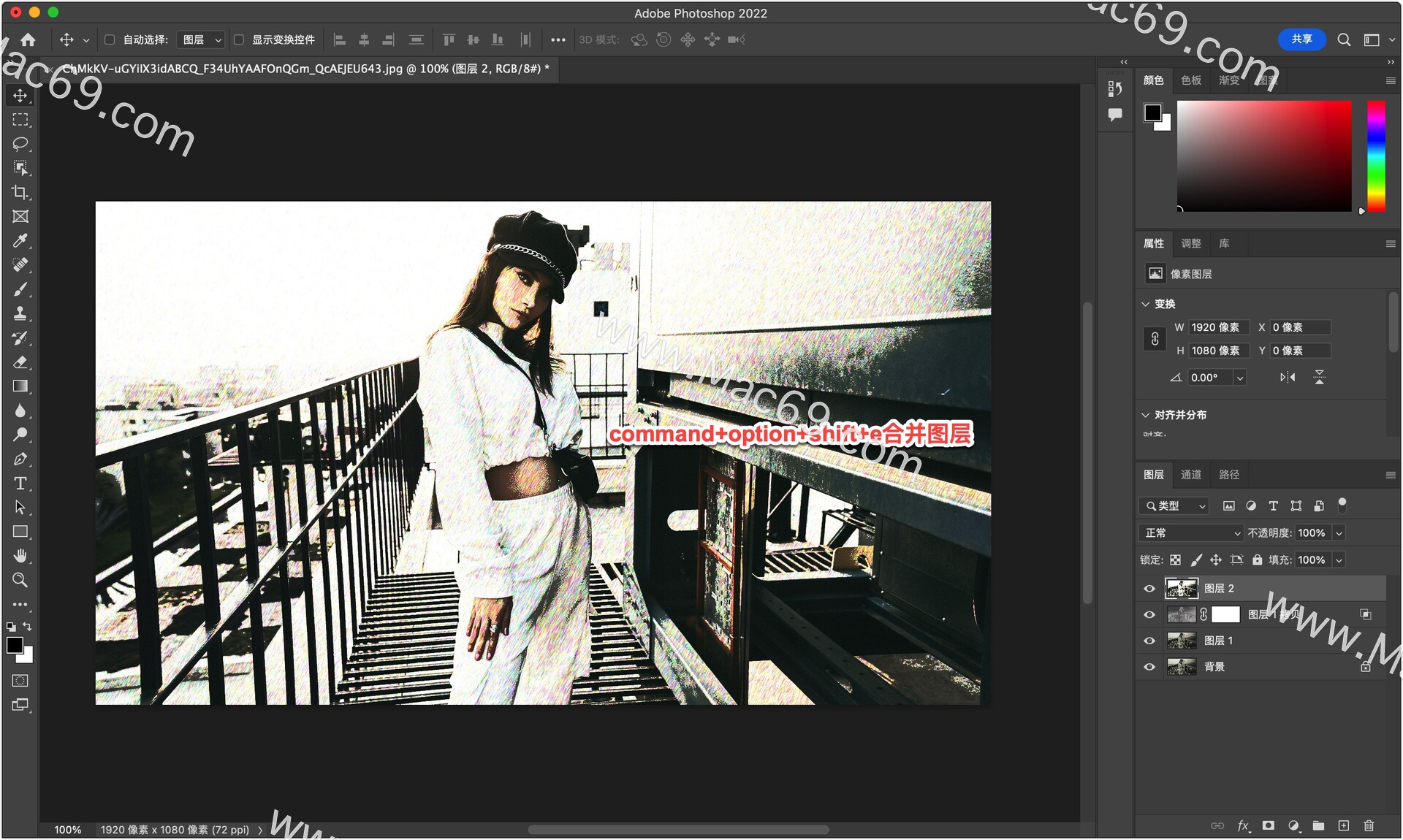
把混合模式改为【正片叠底】调整下不透明度即可!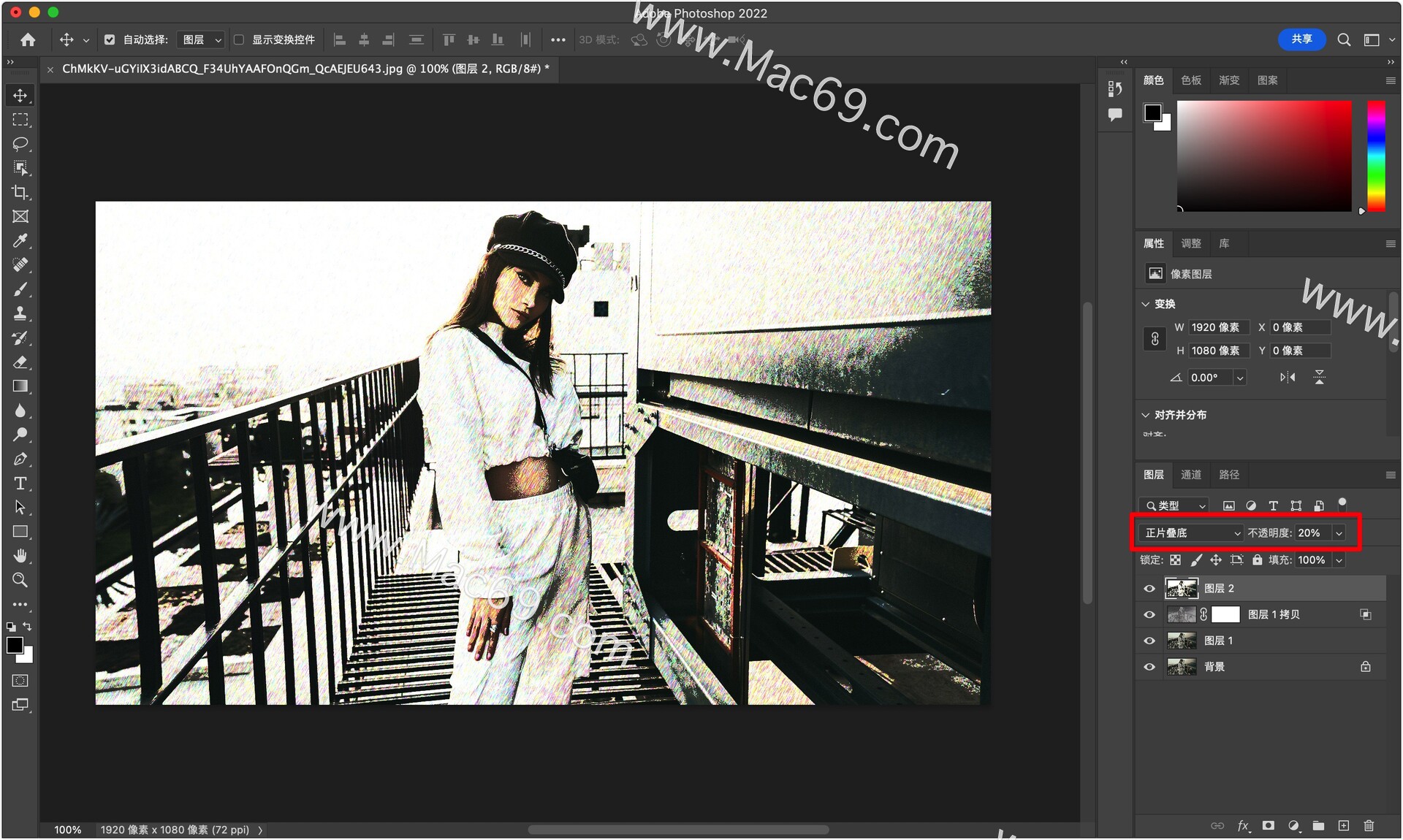
相关文章

如何在Photoshop中使用渐变工具?ps渐变工具使用
Photoshop是一款我们常用的图片处理软件,一些小白用户不知道如何在Mac版本的Photoshop中使用渐变工具,下面我们分享在Photoshop中使用渐变工具的操作步骤。1、在Mac电脑中打
浏览:30 时间:2022.07.07

PS教程 如何使用Photoshop制作拼图效果
想要通过Photoshop把图像制作成拼图效果吗,本次小编为您带来使用Photoshop制作拼图效果教程,教程非常详细,即便是新手也能够轻松操作!
浏览:120 时间:2022.10.22

如何使用Photoshop制作出水晶里的梦幻世界?
想要通过使用Photoshop来制作出水晶里的梦幻世界吗,本次小编为您带来了Mac版Photoshop制作的教程,非常详细简单,有需要的朋友快来看看吧!
浏览:100 时间:2022.12.05



